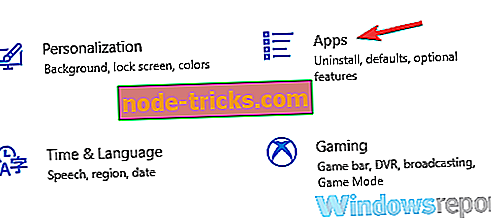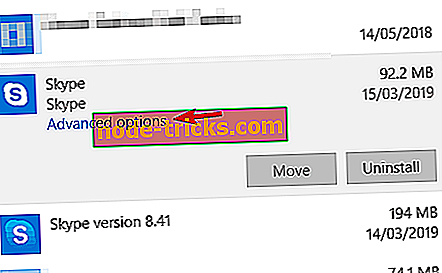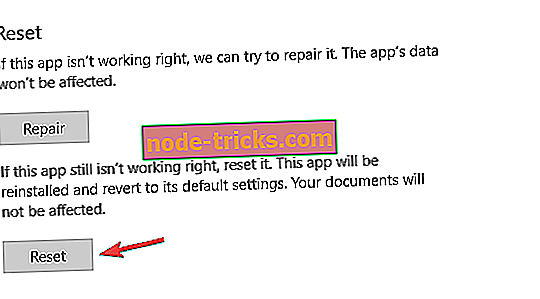Korjaa Skype-viestin viive kerran ja kaikille näillä ratkaisuilla
Skype on viestintäsovellusten edelläkävijä, ja se on edelleen käytetyin ja monien integroitujen palveluidensa kanssa yksi parhaista viestintäsovelluksista markkinoilla.
Itse asiassa Skype antaa sinulle mahdollisuuden soittaa puheluita myös lankapuhelimiin ja matkapuhelimiin ympäri maailmaa.
Skype-viestejä tietokoneellasi voi ajoittain viivästyttää vakavasti. Voit työskennellä verkossa, toimivalla Internetillä, ja joskus (ehkä kolme kertaa päivässä) viesti ei tule läpi yli tunnin. Tänään näytämme, miten korjata se.
Skype lähettää hitaasti viestejä? Kokeile näitä ratkaisuja
- Sulje Skype-sovellus kaikissa laitteissa
- Asenna Classic-sovellus Skypelle
- Palauta Skype UWP
1. Sulje Skype-sovellus kaikissa laitteissa

Skype on monitasoinen ohjelmisto, joka on saatavana laajalla valikoimalla laitteita, jotka houkuttelevat tietokoneita, älypuhelimia ja tabletteja. Kun Skype toimii useilla laitteilla samanaikaisesti, saatat joskus kohdata synkronointiongelmia, jotka voivat johtaa Skypen viestin viiveeseen. Tämä voi olla melko hankalaa, mutta ongelma voidaan korjata.
Korjataksesi tämän ongelman, sinun tarvitsee vain sulkea Skype-sovellus ja kirjautua ulos kaikista Skype-laitteista. Kun olet tehnyt sen, kirjaudu takaisin Skypeen jokaisessa laitteessa ja tarkista, ilmeneekö ongelma uudelleen.
Tiedämme, että jokaiselle laitteelle uloskirjautuminen voi olla hieman työlästä, mutta useat käyttäjät ilmoittivat, että tämä ratkaisu toimi heille, joten kokeile sitä.
2. Asenna Classic-sovellus Skypelle
Jos edelliset vaiheet eivät ratkaise ongelmaa Skype-sanoman viiveellä, asenna 7.41.0.101 Classic Skype -sovellus. Joskus vanhemmat versiot toimivat paremmin, ja siirtymällä siihen voit ehkä ratkaista tämän ongelman.
On syytä mainita, että Classic Skype 7.41.0.101 -versio on vanhentunut, joten saatat löytää ongelmia. Voit ladata sen kolmansien osapuolten lähteistä, mutta koska tämä versio on vanhentunut, on mahdollista, että sinun on pakko päivittää uusimpaan versioon heti sen asentamisen jälkeen.
Kuten näette, tämä ei ole luotettavin ratkaisu, mutta se voi toimia joillekin käyttäjille.
3. Nollaa Skype UWP
Jos muut ratkaisut eivät toimi, voit korjata Skype-viestien viiveen yksinkertaisesti palauttamalla UWP Skype -sovelluksesi. Tämä on melko helppo tehdä, ja voit tehdä sen seuraavasti:
- Avaa Käynnistä-valikko ja valitse Asetukset.
- Valitse Sovellukset.
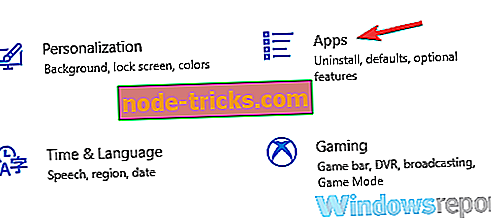
- Etsi ja napsauta Skypeä sovellusluettelosta.
- Valitse Lisäasetukset .
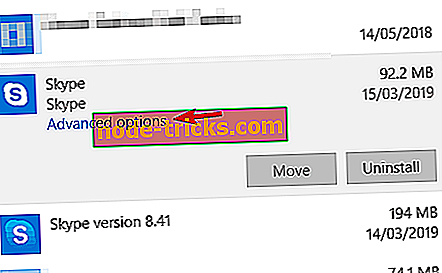
- Valitse Nollaa.
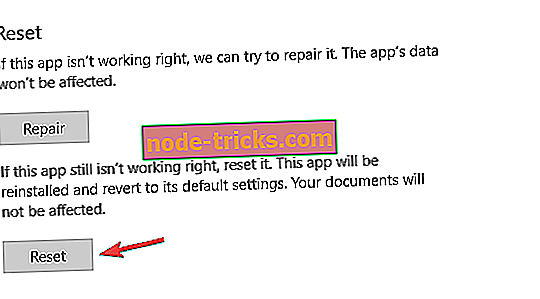
- Poista sitten Skype-sovellus ja asenna se uudelleen.
Siellä olet menossa, nämä ovat joitakin ratkaisuja, jotka saattavat auttaa korjaamaan Skype-viestiviiveen ongelman. Kerro meille, jos onnistut ratkaisemaan tämän oppaan ongelman alla olevissa Kommentit-osiossa.